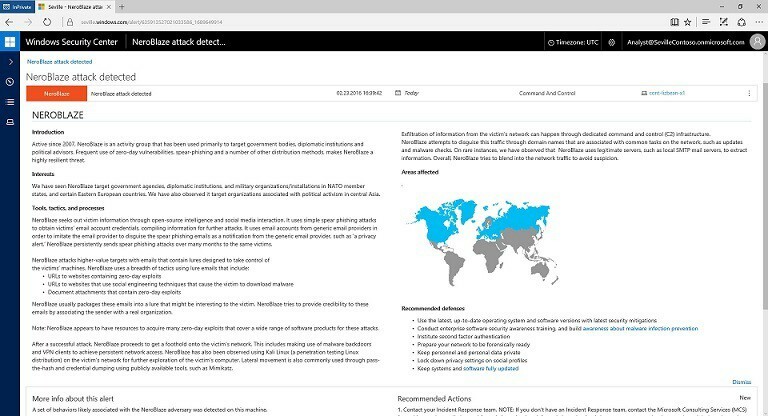Tidsbesparende software- og hardwareekspertise, der hjælper 200 millioner brugere årligt. Vejleder dig med vejledning, nyheder og tip til at opgradere dit tekniske liv.
Opdater LAN (Network Adapter) Driver
Opdatering af drivere er normalt en god måde at løse hardwareproblemer på. Dette er især tilfældet for mere forældede bærbare computere eller desktops, der muligvis ikke har de nyeste drivere. For at rette den ikke-erhvervede netværksadressefejl kan du opdatere den trådløse LAN-driver som følger.
- Åbn Win + X-menuen i Windows 10 eller 8 ved at trykke på Windows-tasten + X genvejstast. Hvis din Windows-platform ikke har den menu, skal du i stedet indtaste 'Enhedshåndtering' i dens søgefelt.
- Vælg Enhedshåndtering i Win + X-menuen for at åbne vinduet vist direkte nedenfor.

- Dobbeltklik Netværkskort og højreklik på den anførte trådløse LAN-enhed for at åbne dens genvejsmenu.
- Vælg Opdater driver for at åbne vinduet Opdater drivere.

- Klik på Søg automatisk efter opdateret driversoftware mulighed for at hente og installere den nyeste enhedsdriver.
- Nogle foretrækker manuelt at downloade og installere drivere. Du kan gøre det ved at indtaste en hardwareenhed, der er angivet i vinduet Enhedshåndtering i et søgefelt på netværksadapterens producentwebsted.
- Hvis du ikke er sikker på, hvilket producentwebsted du skal downloade en driver fra, skal du højreklikke på den trådløse LAN-enhed, der er angivet i vinduet Enhedshåndtering, og vælge Ejendomme. Fanen Generelt indeholder producentoplysninger.

- Download en driver, der er kompatibel med din Windows-platform fra producentens websted. Vælg indstillingen Gennemse min computer efter driversoftware manuelt i vinduet Opdater driver.
- Tryk på Gennemse for at vælge den nye driver, og klik på Næste for at installere det.
Det anbefales at have en driveropdateringsmanager for at sikre, at al din computers driversoftware fungerer korrekt, og dit operativsystem drager fordel af de seneste opdateringer.
Udført regelmæssigt kan denne handling føre til betydelige hastighedsgevinster og beskytte din enhed mod sikkerhedsbrud og malware.
Vi anbefaler at bruge et dedikeret program, der kan opdatere den ønskede driver med et par klik på en sikker måde.
 Drivere er vigtige for din pc og alle de programmer, du bruger dagligt. Hvis du vil undgå nedbrud, fryser, fejl, forsinkelse eller andre problemer, skal du holde dem opdateret.Det er tidskrævende at kontrollere for driveropdateringer konstant. Heldigvis kan du bruge en automatiseret løsning, der sikkert søger efter nye opdateringer og anvender dem med lethed, og det er derfor, vi stærkt anbefaler DriverFix.Følg disse nemme trin for at opdatere dine drivere sikkert:
Drivere er vigtige for din pc og alle de programmer, du bruger dagligt. Hvis du vil undgå nedbrud, fryser, fejl, forsinkelse eller andre problemer, skal du holde dem opdateret.Det er tidskrævende at kontrollere for driveropdateringer konstant. Heldigvis kan du bruge en automatiseret løsning, der sikkert søger efter nye opdateringer og anvender dem med lethed, og det er derfor, vi stærkt anbefaler DriverFix.Følg disse nemme trin for at opdatere dine drivere sikkert:
- Download og installer DriverFix.
- Start applikationen.
- Vent til DriverFix registrerer alle dine defekte drivere.
- Softwaren viser dig nu alle de drivere, der har problemer, og du skal bare vælge dem, du gerne vil have løst.
- Vent på, at DriverFix downloader og installerer de nyeste drivere.
- Genstart din pc for at ændringerne skal træde i kraft.

DriverFix
Drivere vil ikke længere skabe problemer, hvis du downloader og bruger denne kraftfulde software i dag.
Besøg webstedet
Ansvarsfraskrivelse: dette program skal opgraderes fra den gratis version for at udføre nogle specifikke handlinger.
© Copyright Windows Rapport 2021. Ikke tilknyttet Microsoft